Fjern WinShare-virus (Gratisinstruksjoner)
WinShare fjerningsguide for virus
Hva er WinShare virus?
What is known about WinShare virus?
Malware analytikere beskriver Winshare virus soim et adware program. Denne klassifiseringen betyr at det ikke er et teknisk virus; men på grunn av noen av funksjonene har det adoptert denne tittelsen. Dette uønskede programmet (PUP) har bare en hensikt, å fylle nettleseren med nettannonser, pop-ups, bannere, i tekst annonser eller ulike rabattkuponger. Dessverre er ingen av de populære nettleserene immune mot WinShare adware. Når den infiltrerer datamaskinen, begynner den å generere en overdreven mengde annonser og spore informasjon om brukeren. Adware er interessert i å bli bedre kjent med deg og lære om lesevanene dine. Samle inn data om din surfings historie, nylig eller ofte besøkte nettsteder, søk, reaksjon påonline annonser, IP adresse, datamaskins plassering og lignende informasjon som kan bygge din profil. Dette er et reklame program, så all samlede informasjon blir brukt til å gi personlige eller målrettede annonser. WinShare annonser kan se kjente ut, og minne deg om dine siste søk. For eksempel hvis du så etter en feriedestinasjon, adware kan vise deg en pop-up som tyder å besøke et bestemt sted, en resturang i området osv. Dessverre disse annonsene sjelden gir deg reelle avtaler og nyttige tilbud. Vi må fortelle deg at om du trykker på dem kan datamaskinen din bli infisert med trojanere eller ransomware. Utviklerne av malware pleier å distributere cyber infeksjoner via malware annonser, og programmer som adware hjelper med dette.
Flere WinShare annonser kan også levere misvisende advarsler om sårbare datamaskiner og tilbyr å kjøpe falsk programvare. Vanligvis fremme ukjente antivirusprogrammer eller datamaskin optimaliserings verktøy som bør ikke ende opp på datamaskinen din. Disse annonsene er bare intrissert i dine klikk. Jo flere annonser du klikker på, desto bedre er det for utviklerne. De genererer betale per klikk annonserings inntekter – det er den viktigste grunnen til at disse annonsene er så irriterende og aggressive. Du kan fjerne dem ved hjelp av å initiere WinShare fjerning. Hvis du ønsker å fremskynde prossesen la FortectIntego hjelpe deg i denne prosessen. Hvis du har god tid og egenrådighet, kan du prøve å fjerne WinShare manuelt.
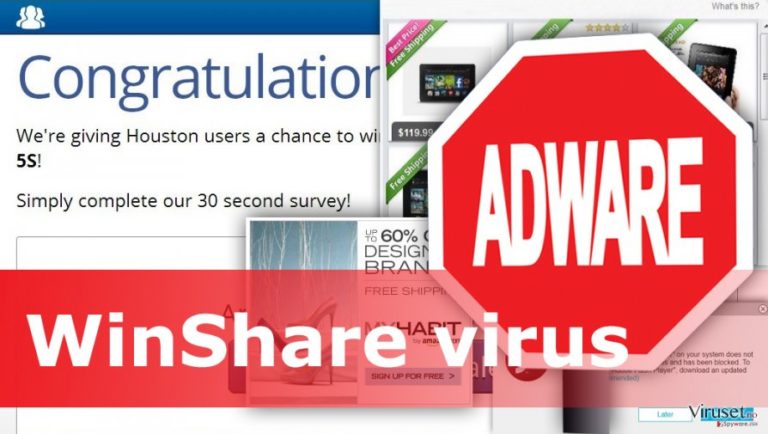
Hvordan beskytte datamaskinen fra adware?
Å være forsiktig og oppmerksom når du installerer en ny programvare er det viktigste tipset for å sikre din datamaskin fra WinShare kapring. Dette uønskede programmet infiltrerer datamaskinen med hjelp av andre gratis programmer som brukere laster ned fra internett. Husk at mange gratis programmer som PDF omformere, lyd eller video streaming verktøy inkluderer ofte flere komponenter som er skjult under Basic eller Hurtiginstallasjonsinnstillinger. Derfor når du velger disse innstillingene risikerer du å få WinShare virus og installer alle PUP som inngår i den aktuelle programvarepakken. Vi ønsker å minne om at å stole på dette oppsettet ikke er anbefalt selv om du installerer pålitelige programmer fre trygge kilder. Alltid velg Avansert/Tilpasset oppsett og ikke rush til å klikke på neste knappen. Se nøye gjennom hvert trinn og avmerker i boksen med forhåndsvalgte apps.
WinShare fjernings metoder
I våre lyne er det bedre å la profisjonelle ta seg av WinShare fjerningen. Nei du trenger ikke å ta med datamaskinen din til en butikk. Det holder med å installere et anti-malware verktøy og kjøre et fult system skan. Nedenfor vil du finne vår foreslåtte programmer, du kan derimot velge et annet problem om du ønsker. Men ikke glem at gratise problemmer ikke er kraftige nok til å slette alle adqare relaterte komponenter. Vi anbefaler på det sterkeste investere i datamaskin beskyttelse fordi de ikke bare elimerer infeksjonen, men vil beskyte din enhet for andre trusler i fremtiden. I tillegg kan du vie noe av fritiden din og fjerne WinShare manuelt. Våres team har utarbeidet detaljert instruksjon så ikke nøl med å følge dem. Hvis det ikke hjelper med å bli kvitt de irriterende annonsene, anbefaler vi deg å velge automatisk eliminering fordi du lot noen av adware komponentene bli igjen.
Du kan reparere virusskade ved bruk av FortectIntego. SpyHunter 5Combo Cleaner og Malwarebytes er anbefalt for å søke etter potensielt uønskede programmer og virus med tilhørende filer og registeroppføringer.
Manuell WinShare fjerningsguide for virus
Avinstaller fra Windows
Slette adware fra datamaskinen kan være vanskelig. Føre du starter WinShare fjerning, les igjennom instruksjonene nedenfor. Når du sletter alle adware relaterte komponentene fra datamaskinen, skjekk alle nettlesere og avinstaller1 mistenkelige utvidelser.
For å fjerne WinShare virus fra Windows 10/8, følger du disse stegene:
- Åpne Kontrollpanel via søkefeltet i Windows, og trykk Enter eller klikk på søkeresultatet.
- Under Programmer, velger du Avinstaller et program.

- Finn oppføringer tilknyttet WinShare virus i listen (eller andre nylig installerte programmer som ser mistenkelige ut).
- Høyreklikk på programmet og velg Avinstaller.
- Hvis Brukerkontokontroll-vinduet dukker opp, klikker du på Ja.
- Vent til avinstallasjonsprosessen er fullført, og klikk på OK.

Hvis du bruker Windows 7/XP, følger du disse instruksjonene:
- Klikk på Windows Start > Kontrollpanel i panelet til høyre (hvis du bruker Windows XP, klikker du på Legg til eller fjern programmer).
- I kontrollpanelet velger du Programmer > Avinstaller et program.

- Velg det uønskede programmet ved å klikk på det.
- Klikk på Avinstaller/endre øverst.
- I vinduet som dukker opp, klikker du Ja for å bekrefte.
- Klikk OK når prosessen er fullført.
Fjern WinShare fra Mac OS X system
Adware sjeldent angriper1 Mac OS X, men hvis WinShare har kapret deg kan disse instruksjonene hjelper deg å løse dette problemmet.
Fjern filer fra Programmer-mappen:
- I menyen velger du Gå > Programmer.
- Se etter alle tilhørende oppføringer i mappen Programmer.
- Klikk på appen og dra den til søppelmappen (eller høyreklikk og velg velg Flytt til søppelkurv\\)

For å fjerne et uønsket program, åpner du mappene Application Support, LaunchAgents og LaunchDaemons. Her sletter du alle relevante filer:
- Velg Gå > Gå til mappe.
- Skriv inn /Library/Application Support, klikk på Gå eller trykk Enter.
- Se etter tvilsomme oppføringer i mappen Application Support og slett dem.
- Åpne deretter mappene /Library/LaunchAgents og /Library/LaunchDaemons på samme måte og slett alle tilhørende .plist-filer.

Tilbakestill MS Edge/Chromium Edge
Disse instruksjonenen vil hjelpe deg til å fiske Microsoft Edge etter adware infeksjon.
Slett uønskede utvidelser fra MS Edge:
- Klikk på Meny (tre horisontale prikker øverst til høyre i nettleservinduet) og velg Utvidelser.
- Fra listen, velger du utvidelsen. Klikk på girikonet.
- Klikk på Avinstaller nederst.

Fjern informasjonskapsler og annen nettleserdata:
- Klikk på Meny (tre horisontale prikker øverst til høyre i nettleservinduet) og velg Personvern og sikkerhet.
- Under Fjern nettleserdata, klikker du på Velg hva du vil fjerne.
- Velg alt (bortsett fra passord, men du bør eventuelt inkludere medielisenser) og klikk på Fjern.

Tilbakestill ny fane-side og startside:
- Klikk på menyikonet og velg Innstillinger.
- Velg Ved oppstart.
- Klikk på Deaktiver hvis du finner mistenkelige domener.
Tilbakestill MS Edge hvis ovennevnte steg ikke fungerer:
- Trykk på Ctrl + Shift + Esc for å åpne oppgavebehandleren.
- Klikk på Flere detaljer nederst i vinduet.
- Velg fanen Detaljer.
- Bla nedover og finn alle oppføringer med navnet Microsoft Edge. Høyreklikk på alle disse og velg Avslutt oppgave for å stanse MS Edge fra å kjøre.

Hvis dette ikke hjelper, må du bruke en metode for avansert tilbakestilling av Edge. Merk at du må sikkerhetskopiere dataene dine før du fortsetter.
- Finn følgende mappe på datamaskinen din: C:\\Brukere\\%username%\\AppData\\Local\\Packages\\Microsoft.MicrosoftEdge_8wekyb3d8bbwe.
- Trykk på Ctrl + A for å velge alle mapper.
- Høyreklikk på dem og velg Slett.

- Høyreklikk på Start-knappen og velg Windows PowerShell (Admin).
- Når det nye vinduet åpnes, kopierer og limer du inn følgende kommando, og klikker på Enter:
Get-AppXPackage -AllUsers -Name Microsoft.MicrosoftEdge | Foreach {Add-AppxPackage -DisableDevelopmentMode -Register “$($_.InstallLocation)\\AppXManifest.xml” -Verbose

Instruksjoner for Chromium-basert Edge
Slett utvidelser i MS Edge (Chromium):
- Åpne Edge og velg Innstillinger > Utvidelser.
- Slett uønskede utvidelser ved å klikke på Fjern.

Tøm hurtigminnet og nettleserdata:
- Klikk på Meny og gå til Innstillinger.
- Velg Personvern og tjenester.
- Under Fjern nettlesingsdata, velger du Velg hva du vil fjerne.
- Under Tidsintervall, velger du Alt.
- Velg Fjern nå.

Tilbakestill Chromium-basert MS Edge:
- Klikk på Meny og velg Innstillinger.
- På venstre side velger du Tilbakestill innstillinger.
- Velg Gjenopprett innstillinger til standardverdier.
- Bekreft med Tilbakestill.

Tilbakestill Mozilla Firefox
Eliminer alle mistenkelige leserutvidelser fra Mozilla Firefoz ved å følge disse trinnene.
Fjern skadelige utvidelser:
- Åpne Mozilla Firefox og klikk på Meny (tre horisontale linjer øverst til høyre i vinduet).
- Klikk på Utvidelser.
- Velg utvidelser som er knyttet til WinShare virus og klikk på Fjern.

Tilbakestill startsiden:
- Klikk på de tre horisontale linjene øverst til høyre for å åpne menyen.
- Velg Innstillinger.
- Under Hjem angir du ønsket nettsted som skal åpnes hver gang du starter Mozilla Firefox.
Fjern informasjonskapsler og nettstedsdata:
- Klikk på Meny og velg Alternativer.
- Gå til Personvern og sikkerhet.
- Bla nedover for å finne Infokapsler og nettstedsdata.
- Klikk på Tøm data…
- Velg Infokapsler og nettstedsdata og Hurtiglagret nettinnhold og klikk på Tøm.

Tilbakestill Mozilla Firefox
Hvis WinShare virus ikke ble fjernet etter å ha fulgt instruksjonene ovenfor, kan du tilbakestille Mozilla Firefox:
- Åpne Mozilla Firefox og klikk på Meny.
- Gå til Hjelp og velg Feilsøking.

- Under Gi Firefox en overhaling klikker du på Tilbakestill Firefox…
- I popup-vinduet som dukker opp klikker du på Tilbakestill Firefox for å bekrefte. WinShare virus skal da bli fjernet.

Tilbakestill Google Chrome
Hvis du finner noen ukjente utvidelser, plugins eller verktøylinjer i Google Chrome, avinstallere dem uten å nøle. De kan være ansvarlig for WinShare annonser.
Slett ondsinnede utvidelser fra Google Chrome:
- Åpne menyen i Google Chrome (tre vertikale prikker øverst til høyre) og velg Flere verktøy > Utvidelser.
- I det nye vinduet ser du alle installerte utvidelser. Avinstaller alle mistenkelige tilleggsprogrammer som kan være tilknyttet WinShare virus ved å klikke på Fjern.

Slett nettleserdata og hurtigminnet i Chrome:
- Klikk på Meny og velg Innstillinger.
- Under Personvern og sikkerhet velger du Slett nettleserdata.
- Velg Nettleserlogg, Informasjonskapsler og andre nettstedsdata samt Bufrede bilder og filer
- Klikk på Slett data.

Endre startside:
- Klikk på menyen og velg Innstillinger.
- Se etter mistenkelige sider som WinShare virus under Ved oppstart.
- Klikk på Åpne en bestemt side eller et sett med sider og klikk på de tre prikkene for å få tilgang til Fjern-alternativet.
Tilbakestill Google Chrome:
Hvis ingen av disse løsningene hjelper, kan du tilbakestille Google Chrome for å eliminere alle WinShare virus-komponenter:
- Klikk på Meny og velg Innstillinger.
- Under Innstillinger blar du nedover og klikker på Avanserte.
- Bla nedover til du finner Tilbakestill og rydd opp.
- Klikk på Tilbakestill innstillinger til standardverdiene.
- Bekreft ved å klikke på Tilbakestill innstillinger for å fullføre fjerning av WinShare virus.

Tilbakestill Safari
Følg denne fremgangsmåten for å fikse Safari og bli kvitt irriterende annonser.
Fjern uønskede utvidelser fra Safari:
- Klikk på Safari > Valg…
- I det nye vinduet velger du Utvidelser.
- Velg den uønskede utvidelsen tilknyttet WinShare virus og velg Avinstaller.

Fjern informasjonskapsler og annen nettsidedata fra Safari:
- Klikk på Safari > Tøm logg…
- I nedtrekksmenyen under Tøm, velger du Hele loggen.
- Bekreft med Tøm logg.

Hvis ovennevnte steg ikke hjelper, kan du prøve å tilbakestille Safari:
- Klikk på Safari > Valg…
- Gå til Avansert.
- Velg Vis Utvikle-menyen i menylinjen.
- Fra menylinjen klikker du på Utvikle og velger deretter Tøm buffere.

Etter avinstallering av dette potensielt uønskede programmet (PUP) og fiksing av nettleserne dine, anbefaler vi at du skanner PC-systemet ditt med en vel ansett anti-spionvare. Dette hjelper deg med å bli kvitt WinShare registerspor og identifiserer dessuten relaterte parasitter og mulige malware-infeksjoner på datamaskinen din. For å gjøre dette kan du bruke våre mest populære malware-fjernere: FortectIntego, SpyHunter 5Combo Cleaner eller Malwarebytes.
Anbefalt for deg
Ikke la myndighetene spionere på deg
Myndighetene har en tendens til å spore brukerdata og spionere på innbyggerne sine, og dette er noe du bør ha i bakhodet. Vi anbefaler dessuten at du leser mer om tvilsom praksis for datainnhenting. Sørg for anonymitet på nettet, og unngå sporing eller spionering.
Du kan velge en helt annen lokasjon når du er på nettet, og få tilgang til alt innhold uten å bli stanset av geografiske begrensninger. Du kan surfe helt trygt på nettet uten risiko for å bli hacket ved bruk av et Private Internet Access VPN.
Kontroller informasjonen som er tilgjengelig for myndigheter og andre parter, og surf på nettet uten å bli spionert på. Selv om du ikke er involvert i ulovlige aktiviteter eller stoler på tjenestene og plattformene du bruker, bør du være forsiktig og ta forholdsregler ved å bruke en VPN-tjeneste.
Sikkerhetskopier filer til senere, i tilfelle malware-angrep
Programvareproblemer skapt av malware eller direkte datatap på grunn av kryptering kan føre til problemer eller permanent skade på enheten din. Når du har oppdaterte sikkerhetskopier, kan du enkelt gjenopprette filene dine etter slike hendelser. Det er nødvendig å oppdatere sikkerhetskopiene dine etter eventuelle endringer på enheten. På denne måten kan du starte på nytt fra der du var da du mistet data på grunn av malware-angrep, problemer med enheten eller annet.
Når du har tidligere versjoner av alle viktige dokumenter eller prosjekter, kan du unngå mye frustrasjon og store problemer. Sikkerhetskopier er praktisk når malware dukker opp ut av det blå. Bruk Data Recovery Pro for å gjenopprette systemet ditt.
